edge浏览器如何启用发送禁止跟踪请求 edge浏览器启用发送禁止跟踪请求的方法
我们在进行使用edge浏览器的时候,常常会遇到一些网站不太安全的提示,有些网站由于不安全,强制进行访问的话,就会对我们的浏览器系统以及自己的隐私进行攻击,如果你想要提高我们网站的安全性,那么我们可以将禁止跟踪请求功能启用,下方是关于如何使用edge浏览器设置禁止跟踪请求的具体操作方法,希望小编的方法教程对大家有所帮助。
edge浏览器启用发送禁止跟踪请求的方法
1.首先我们需要在电脑桌面上将edge浏览器找到之后进行点击进入。

2.在打开的操作页面中,我们将页面右上角的【…】三个点图标按钮进行点击打开。

3.这时即可在下方的位置出现一个菜单选项,将我们需要的【设置】选项进行点击一下进入。

4.这时候,我们就可以进入到设置窗口中,在左侧的导航栏里面将【隐私、服务和搜索】选项进行点击一下,将右侧页面进行滚动设置。

5.这时我们就可以找到一个【发送禁止跟踪请求】的选项,我们将其点击一下启用就好了,如图所示。

以上就是关于如何使用edge浏览器设置发送禁止跟踪请求的具体操作方法,感兴趣的话可以操作试试。
相关文章

Edge浏览器怎么开启任务管理器? Edge任务管理器使用方法
在浏览器中会新建多张新标签页,从而进行自己需要的网页的浏览,而在edge浏览器中可以查看到自己打开的多个浏览进程任务,只需要进入到浏览器任务管理器的窗口中进行查看即2024-07-15
edge浏览器不能下载软件怎么办? edge不能下载文件的解决方法
edge浏览器可以正常使用,但是不能下载文件,这是什么情况?下面我们就来看看edge浏览器无法下载的解决办法2024-07-15
如何去掉edge搜索栏框? edge浏览器关闭桌面搜索栏的方法
edge任务栏里的搜索框怎么关?最近有用户反馈自己电脑经常会弹出edge的桌面搜索栏,暂时关闭了之后,下一次还是会出现在桌面,那么这个搜索框如何去进行彻底的关闭呢?一起2024-07-06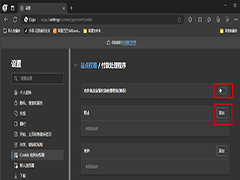
Edge浏览器如何设置阻止站点安装付款程序 Edge浏览器设置阻止站点安装
Edge浏览器如何设置阻止站点安装付款程序?如果你不想要付款处理程序的话,那么我们就可以将这样的网址添加到阻止页面即可,或者是我们将允许网页安装付款处理程序的功能按2024-06-27
Edge浏览器占用资源过高如何解决? Edge退出后台占用问题解决方法
Edge里塞了无数且无用的功能,致使资源占用飙升,在部分用户的电脑上甚至出现了导致电脑卡顿的情况,下面我们就来看看详细的解决办法2024-06-22
如何将Edge浏览器复制粘贴格式设置为纯文本? 更改链接复制格式的方法
很多用户使用这个浏览器是以链接的形式复制内容,所以我们在使用的过程中会变得很麻烦,我们可以设置成纯文本格式,详细请看下文设置技巧2024-06-13
怎么在edge使用chatgpt4? Edge浏览器安装ChatGPT-4插件的方法
ChatGPT-4作为最新一代的聊天生成模型,在提供智能对话能力方面具有巨大潜力,本文将介绍如何在Edge浏览器中使用ChatGPT-4,让你的聊天体验更上一层楼2024-06-13
Edge浏览器怎么设置背景? edge主页背景图片的更换方法
近有的用户表示,自己看着Edge浏览器颜色太单调了,能否这是一下浏览器页面背景呢,当然可以,今天我们就来看看把edge换成樱花背景的技巧2024-06-13
edge无法登录微软账号怎么办? Microsoft帐户无法登录的解决办法
Microsoft 帐户无法登录!edge浏览器无法登录账号,之前的保存的密码,加星的书签页同步不过去,下面我们就来看看详细的解决办法2024-06-13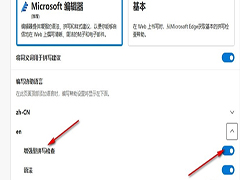
Edge如何开启增强型拼写检查 Edge浏览器开启增强型拼写检查功能的方法
需要点击进入Edge浏览器的设置页面,然后在该页面中找到“语言”设置,点击打开该设置,接着在右侧页面中我们先找到“编写协助语言”选项,再选择一个语言,点击该语言右侧2024-05-29




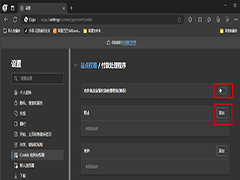

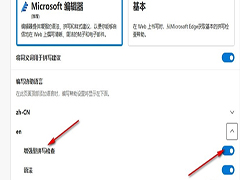
最新评论